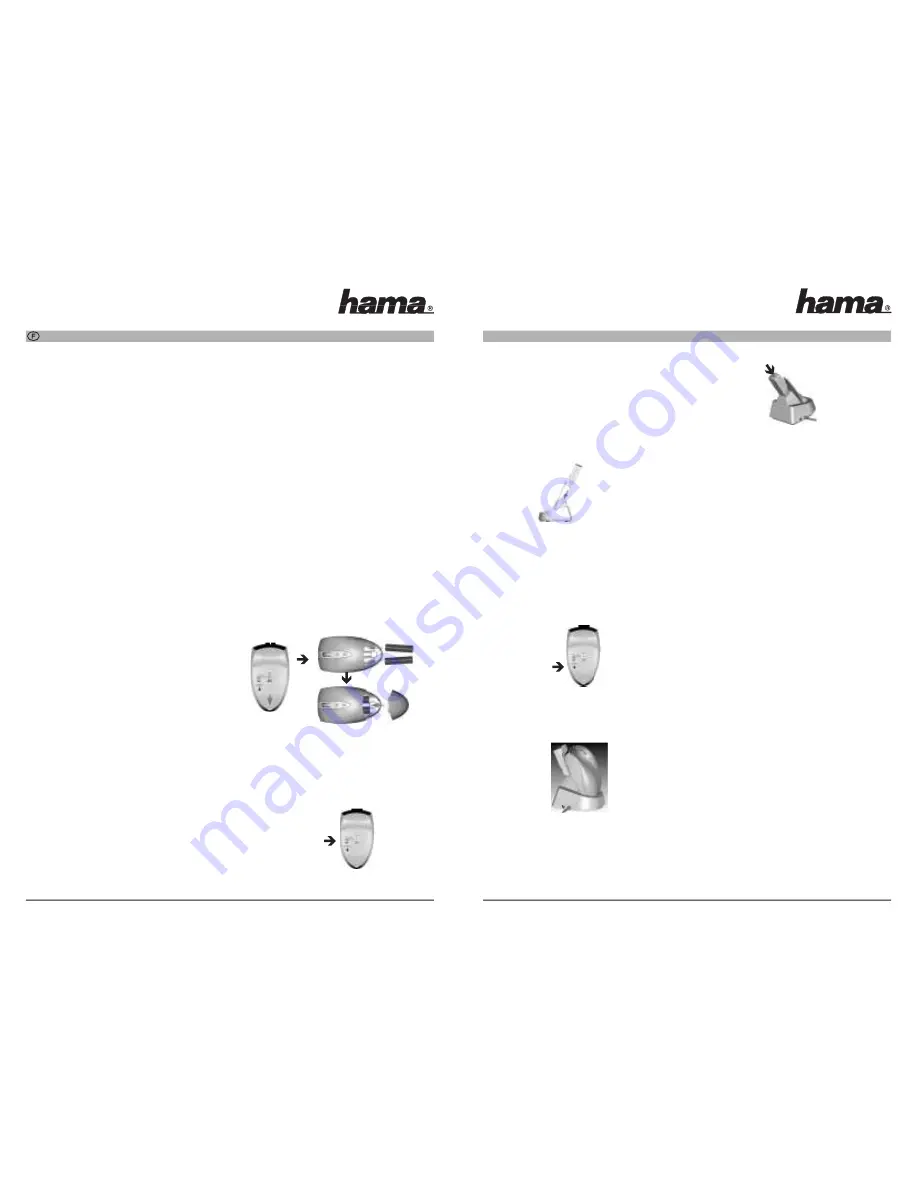
Etape 2. Synchronisation de la souris RF
Une fois que les piles sont complètement chargées,
retirez la souris de la station ; si la souris est en
mode Veille, cliquez une fois sur le bouton pour la
réactiver.
1. Branchez le récepteur sur le port USB du
chargeur, l'un des ports USB de l'ordinateur
portable ou sur le port USB du clavier.
2. Amenez la souris à environ 30 cm du récepteur,
tenez la souris à l'envers et utilisez un objet
pointu tel qu'une mine de crayon pour cliquer une
fois sur le bouton « CONNECT ». N'appuyez pas
sur le bouton CONNECT pendant plus 1,5 secon
des. (La diode rouge s'éteindra si le bouton «
CONNECT » est enfoncé.)
!
Veuillez appuyer tout d'abord sur le bouton
CONNECT de la souris puis cliquez sur le bouton
du récepteur !
3. Cliquez une fois sur le bouton CONNECT du
récepteur (situé sur le dos du récepteur), la DEL
commence alors à clignoter quand la connexion
est établie.
4. Déplacez la souris sur le bureau, le curseur de la
souris doit bouger en même temps, la souris est
alors prête à être utilisée.
5. Si la synchronisation a échoué pour quelque rai
son que ce soit, veuillez (1) retirer les piles et
débrancher les récepteurs et (2) attendre 20 s,
puis effectuez à nouveau les étapes 1 à 4.
Remarque :
* pendant une utilisation normale,
veuillez vous assurer que la souris
n'est pas éloignée de plus de 90 cm
env. du récepteur afin d'avoir une
bonne connexion.
** La DEL sur le récepteur brillera ou
clignotera pendant que la souris est
utilisée.
Remarque :
veillez à appuyer fermement sur le bou-
ton CONNECT pendant la procédure, si le bouton
CONNECT n'est pas constamment maintenu enfon-
cé, l'ampoule rouge s'allumera avant que les 2
secondes soient écoulées. Cela entraînera un chan-
gement du canal et de l'ID. Pas de panique, recom-
mencez simplement la connexion de la souris au
récepteur et refaites l'étape 4.
Notice de commande
Indication de piles faibles
Lorsque le niveau de tension de la pile descend en-
dessous du niveau prédéfini, la molette de défile-
ment clignote au moins trois fois lorsque vous bou-
gez ou cliquez sur la souris. Bien que la souris peut
encore fonctionner pendant un moment, l'utilisateur
doit avoir, à ce moment, un jeu de piles neuves à
portée de main pour le remplacement. Ou, si l'utili-
sateur à une station de base adaptée à la souris et
que deux piles rechargeables sont dans la souris, il
doit charger la souris dès que possible.
Introduction
Nous vous félicitons d'avoir fait l'acquisition d'une
souris sans fil 800dpi RF (radiofréquence). Grâce à l'u-
tilisation de la technologie RF de pointe, il est possible
de commander la souris sur 360° ; de plus, aucune
visibilité directe n'est nécessaire entre le récepteur et
la souris. La haute résolution 800 dpi fournira aux utili-
sateurs une précision et une efficacité de commande
optimales, notamment pour un écran de 1024*768 ou
plus. La souris possède une double vitesse de com-
mande et ne requiert qu'1/4 de l'espace qui serait
nécessaire pour une souris 400 dpi.
Contenu de la livraison
Votre paquet Souris CR 100 contient les éléments
suivants :
1. Souris optique
2. Mini-récepteur
3. Station de charge pour souris RF
4. Adaptateur CA
5. Manuel d'utilisation
6. CD-ROM avec pilote pour Windows
98/2000/ME/NT/XP
7. 2 piles rechargeables AAA Ni-MH
Précautions à prendre
•
La souris optique ne peut pas fonctionner sur une
surface en verre ou un miroir. Evitez d'utiliser cette
souris sur une surface brillante car il est possible
que la souris n'y fonctionne pas normalement.
•
Afin d'économiser les piles, il est fortement
recommandé d'utiliser une souris optique sur une
surface claire, ayant un grain fin, pour réduire la
consommation d'énergie de la diode laser Agilent.
Une surface très foncée entraînera une plus forte
consommation d'énergie.
•
Pour obtenir une performance optimale, placez le
récepteur au moins à 20 centimètres des autres
appareils électriques, tels que l'ordinateur, le
moniteur, les haut-parleurs ou autres
périphériques de stockage.
•
Pour bénéficier d'une meilleure distance de
transmission, évitez d'utiliser cet appareil sur une
plaque ou un bureau métallique étant donné
qu'une grande surface d'acier, d'aluminium, de
cuivre ou d'autre métal constituera un écran ou
une terre pour l'antenne RF de la souris et le
récepteur. Une utilisation de la souris sur du métal
peut raccourcir la distance de transmission.
•
Si votre ordinateur portable a un boîtier
métallique (contenant de l'aluminium ou du
magnésium), le boîtier métallique de la dalle LCD
isolera une partie du rayonnement du signal RF de
la souris. Cela aura pour conséquence possible
de réduire la distance de transmission lorsque
vous utilisez la souris juste en face de l'ordinateur
portable, le récepteur étant connecté au dos du
portable. Cependant, la souris RF devrait
fonctionner correctement lorsque vous l'utilisez
juste à côté de votre ordinateur portable.
Notice d'installation (souris)
Etape 1. Insertion des piles
1. Retirez le couvercle du compartiment des piles en
appuyant sur la languette, le couvercle est alors
expulsé.
2. Des signes se trouvent dans le compartiment pour
indiquer la polarité des piles. Respectez
soigneusement les signes en plaçant les piles,
n'inversez pas la polarité !
3. Remettez en place le couvercle du compartiment
des piles et assurez-vous qu'il est bien fermé.
4. Il existe un interrupteur à glissière sur le bouton
de la souris servant à sélectionner le type de pile
correct. Assurez-vous que la sélection de
l'interrupteur correspond au type de piles lorsque
vous insérez les piles.
¬
SOURIS OPTIQUE RF CR 100 MANUEL D’UTILISATION
Commutateur
de poussée
Presser








